Ae剪辑视频如何导出mp4格式
1、第一步,打开电脑,然后打开Ae软件。

2、第二步,进入软件后,点击左上角的文件-导入-文件。

3、第三步,找到要剪辑的视频文件,点击打开。
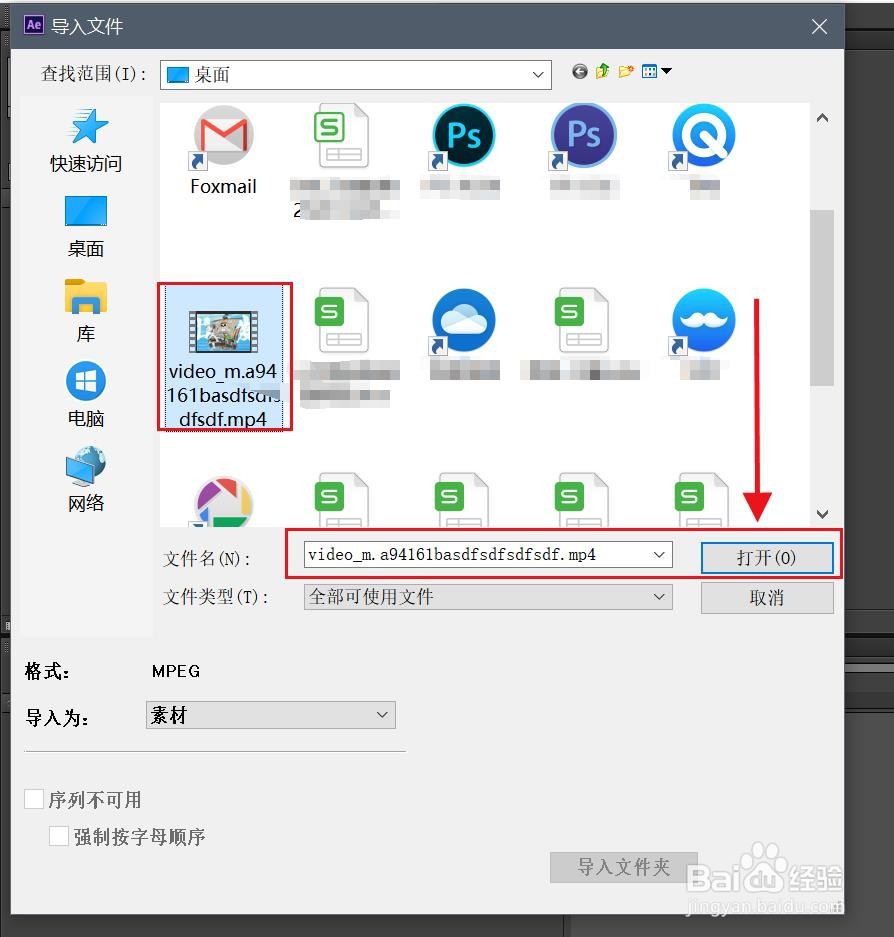
4、第四步,导入视频文件后,选择视频,然后点击顶栏的图像合成-添加到渲染队列。
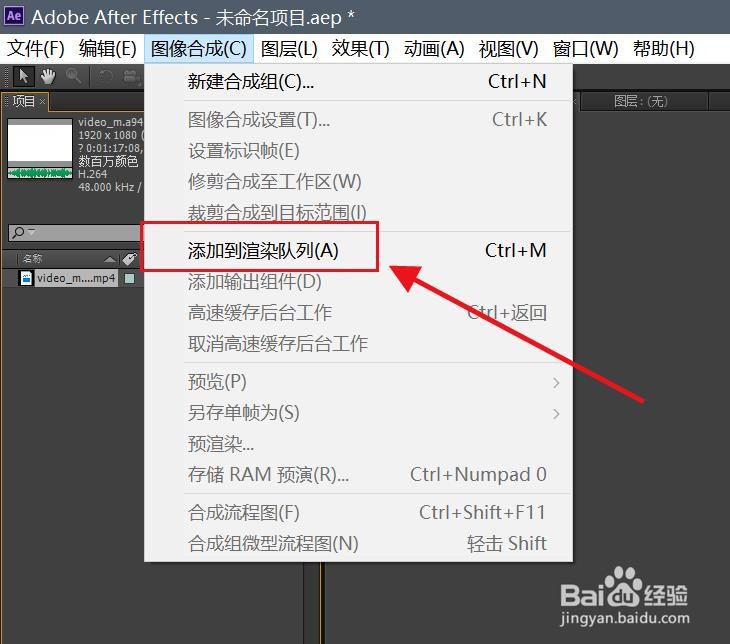
5、第五步,下边就会出现渲染队列,找到输出组件,点击小三角。

6、第六步,弹出列表,找到H.264点击。
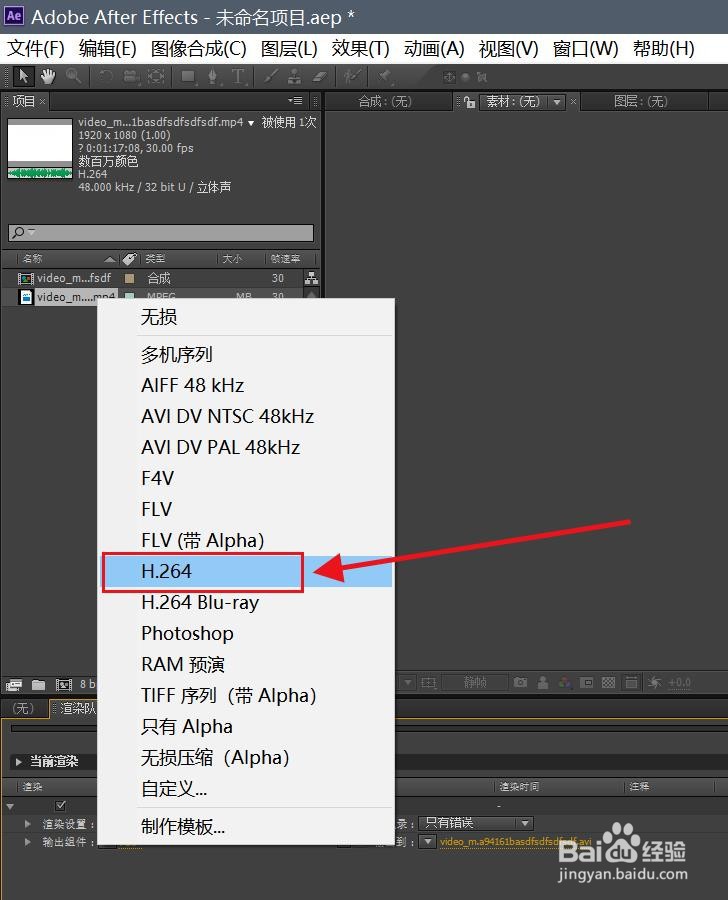
7、第七步,然后点击右边的输出到(也就是保存视频的位置)。
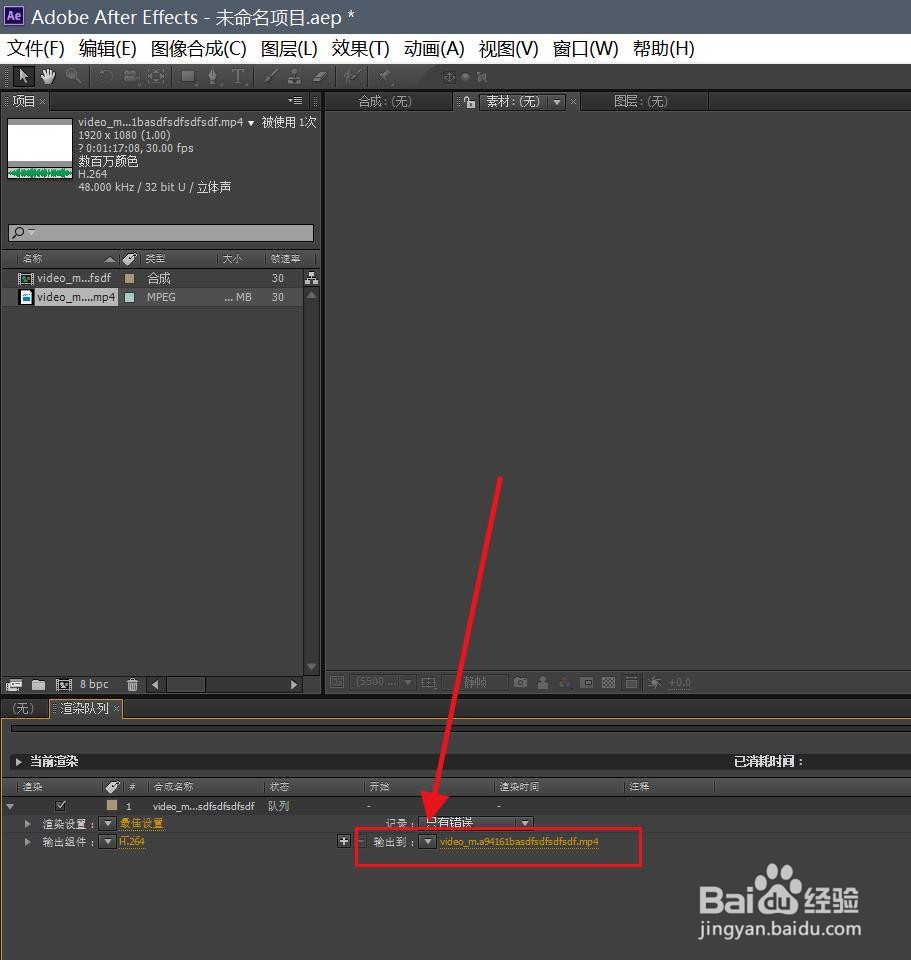
8、第八步,完成后,点击最右边的渲染,等待完成即可。
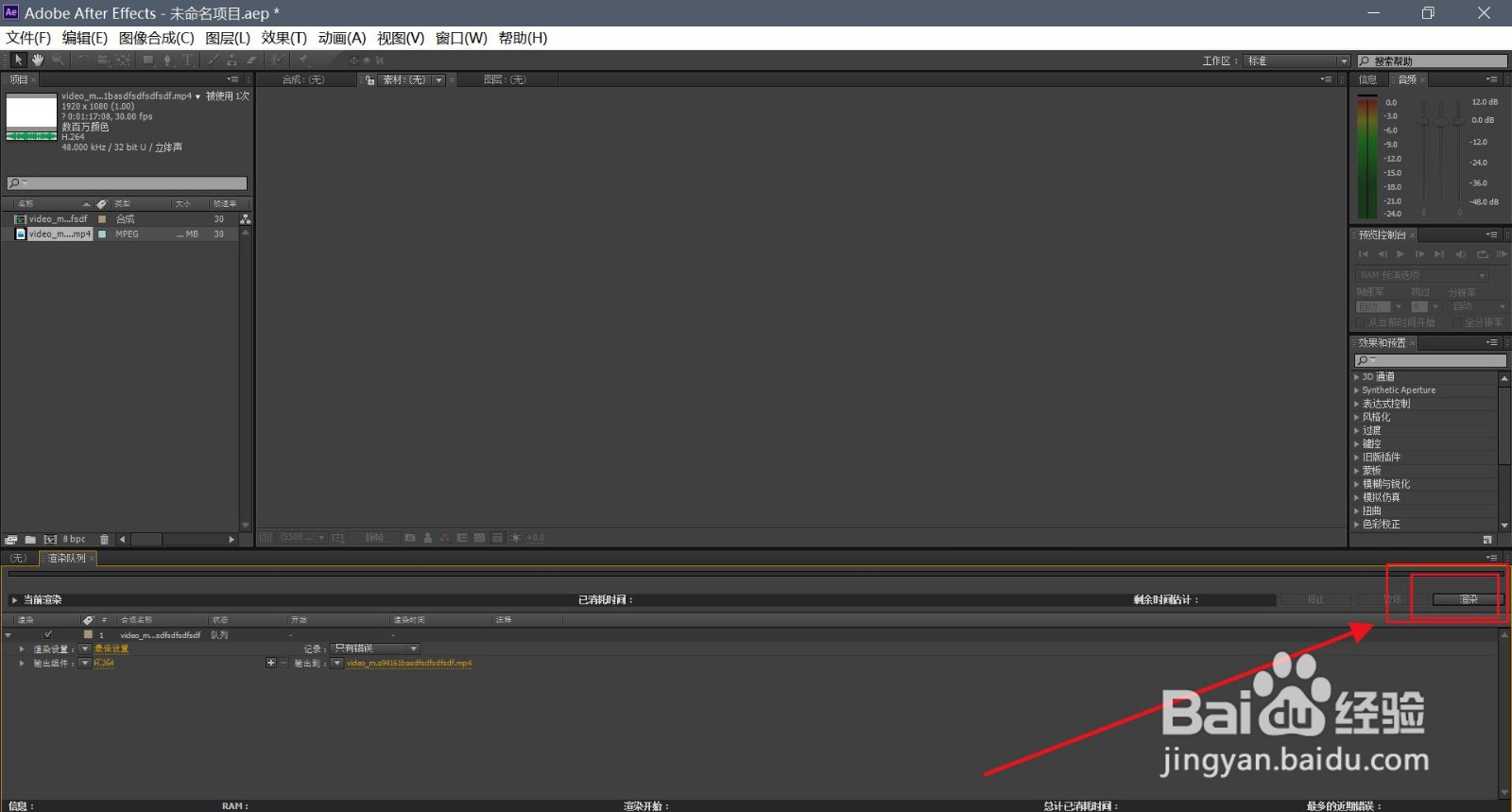
声明:本网站引用、摘录或转载内容仅供网站访问者交流或参考,不代表本站立场,如存在版权或非法内容,请联系站长删除,联系邮箱:site.kefu@qq.com。
阅读量:145
阅读量:152
阅读量:130
阅读量:171
阅读量:174